Schließen Sie den Git Commit Editor unter Windows
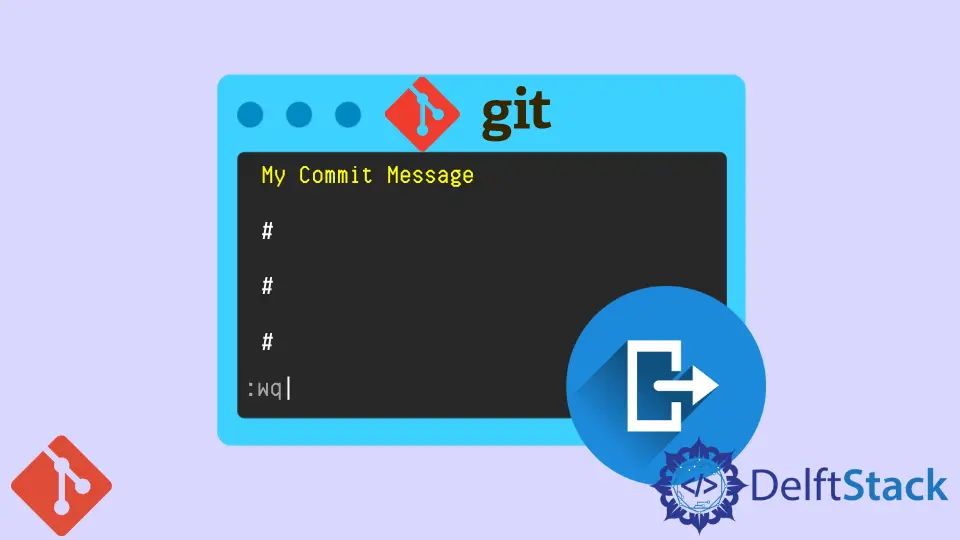
In diesem Artikel werden wir diskutieren, wie wir den Git-Commit-Editor beenden können. Es kann ein bisschen knifflig sein, besonders wenn Sie neu bei Git Bash sind.
Lassen Sie uns sehen, wie wir den Editor unter Windows beenden können.
Schließen Sie den Git Commit Editor unter Windows
Wir werden uns den typischen Commit-Flow auf Git ansehen, um ihn verständlicher zu machen. Aus dem folgenden Beispiel können wir die verschiedenen nicht nachverfolgten Dateien sehen, die wir haben, indem wir den Befehl git status ausführen.
pc@JOHN MINGW64 ~/Documents/GitHub/Delftscopetech (main)
$ git status
On branch main
Your branch is ahead of 'origin/main' by 3 commits.
(use "git push" to publish your local commits)
Untracked files:
(use "git add <file>..." to include in what will be committed)
.gitignore~
Example Code 2
Example Code 2.php
Example Code 3.php
Example code 1.php
downloadpdf.php
htmllinkpdf.html
nothing added to commit but untracked files present (use "git add" to track)
Lassen Sie uns die Datei downloadpdf.php hinzufügen und die Änderungen übernehmen. Wir führen den folgenden Code aus, um Folgendes hinzuzufügen:
$ git add downloadpdf.php
Zum Bestätigen führen wir den folgenden Befehl aus:
$ git commit
Beim Ausführen des Befehls git commit erscheint der Commit-Editor, wie unten gezeigt:

Befolgen Sie diese Schritte, um Ihr Commit zu speichern und den Editor zu verlassen.
-
Ein neu geöffneter Editor befindet sich normalerweise im
normalenModus. Wechseln Sie mitiin den Einfügemodus. -
Schreiben Sie in der ersten Zeile Ihre Commit-Nachricht und drücken Sie
esc, um wieder in dennormalenModus zu wechseln. -
Geben Sie
:wqein, um zu speichern und den Editor zu verlassen.
-
Drücken Sie Enter, um zum normalen Terminalfenster zurückzukehren.

So einfach ist es, den Editor unter Windows zu beenden. Diese Methode funktioniert für vi- und vim-Editoren.
Für diejenigen, die den Emacs-Editor verwenden, verwenden Sie Strg+X Strg+S zum Speichern und Strg< /kbd>+X Strg+C um den Editor zu verlassen.
John is a Git and PowerShell geek. He uses his expertise in the version control system to help businesses manage their source code. According to him, Shell scripting is the number one choice for automating the management of systems.
LinkedIn